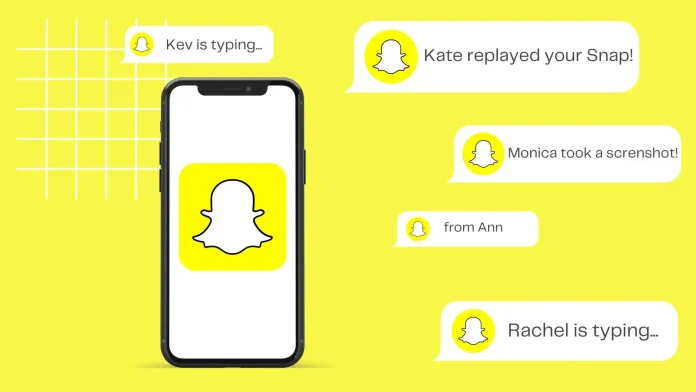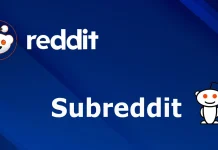Спочатку я думав, що групування сповіщень — непотрібна функція. Але насправді, якщо ви виберете зручний для вас варіант, ваш заблокований екран стане більш упорядкованим. За замовчуванням для всіх програм встановлено «Автоматично», але я віддаю перевагу «За програмою».
Опція «Автоматично» може групувати сповіщення, отримані в найближчий час, щоб створити компактні кластери. А також проаналізуйте типи сповіщень та їхній вміст, щоб прийняти рішення про групування. Наприклад, сповіщення з однаковим вмістом або від одного відправника можна згрупувати.
Якщо вибрати опцію «За програмою», сповіщення будуть просто згруповані в окремі категорії.
Отже, давайте розберемося в цьому більш детально.
Як згрупувати сповіщення Snapchat на iPhone?
Функція «групування сповіщень» для програм iPhone — це можливість групувати сповіщення з однієї програми в одну групу. Щоб згрупувати сповіщення Snapchat, потрібно виконати такі дії:
- Відкрийте налаштування на вашому iPhone.
- Потім перейдіть до сповіщень .
- Потім у розділі «Стиль сповіщень» прокрутіть і торкніться Snapchat .
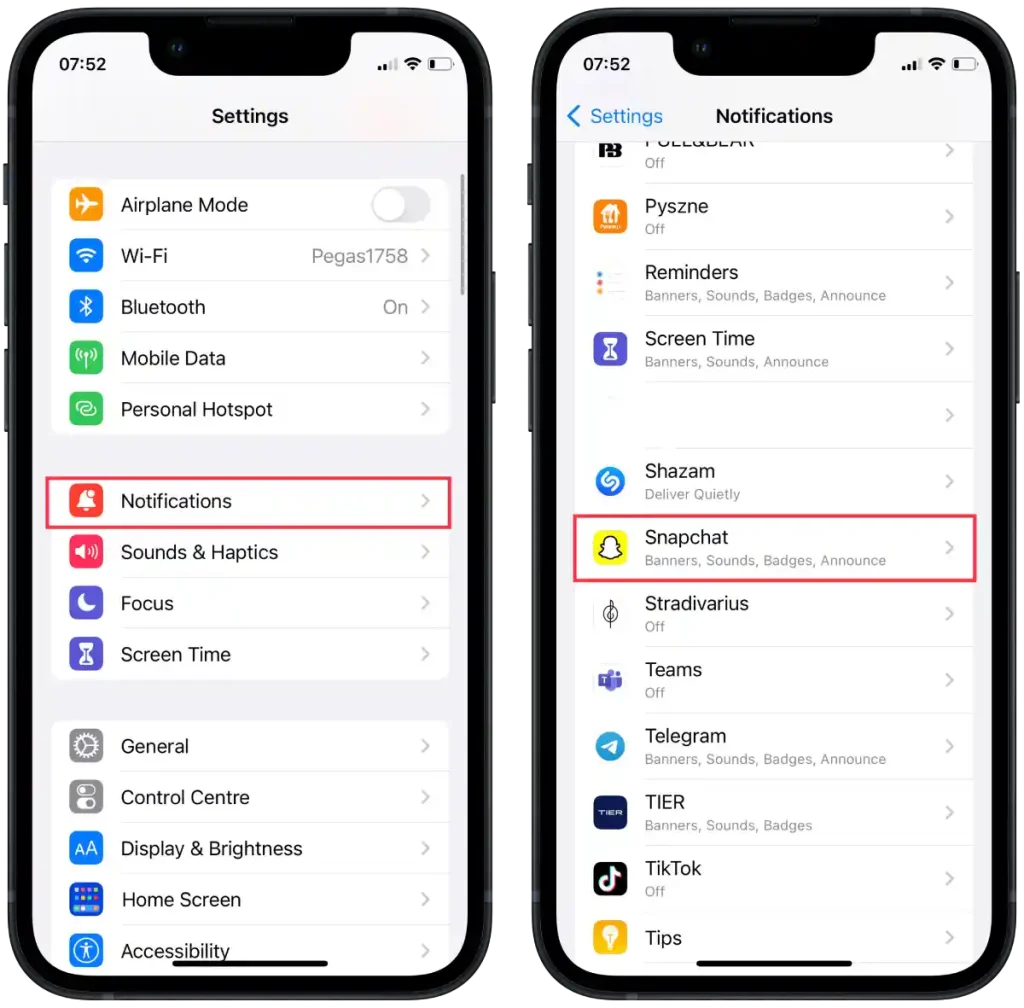
- У новому вікні торкніться розділу « Групування сповіщень ».
- Потім виберіть одну із запропонованих опцій «Автоматично», «За програмою» або «Вимкнути».
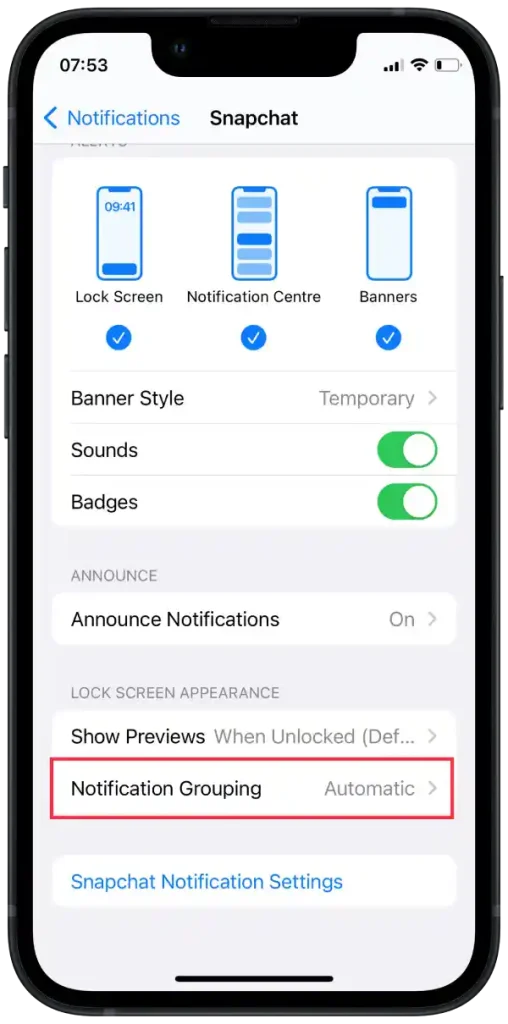
Ці параметри означають наступне:
- Автоматично – коли ви вибираєте цей параметр, iOS самостійно вирішує, як групувати сповіщення. Він враховує різні фактори, такі як час отримання сповіщення, типи сповіщень і попередні дії користувача. iOS автоматично групуватиме сповіщення, коли вважатиме це найкращим.
- За програмою – якщо вибрати цей параметр, сповіщення від кожної програми буде згруповано в окремі категорії. Наприклад, усі сповіщення від програми Facebook будуть згруповані разом, тоді як сповіщення від програми Snapchat будуть згруповані в різні категорії.
- Вимк. – якщо вибрати цей параметр, групування сповіщень буде вимкнено. Кожне сповіщення відображатиметься окремо на екрані блокування або в Центрі сповіщень без групування за програмою.
Вибраний параметр залежить від ваших уподобань і того, як ви хочете керувати сповіщеннями на своєму пристрої. «Автоматично» зазвичай є найбільш рекомендованим варіантом, оскільки iOS намагається забезпечити найзручніші сповіщення на основі контексту та вашої активності. «За програмою» корисно, якщо ви бажаєте отримувати сповіщення від кожної програми в окремій категорії. І «Вимк.», якщо ви хочете бачити кожне сповіщення окремо без групування.
Як працює групування сповіщень Snapchat?
Замість того, щоб кожне сповіщення відображалося окремо на екрані блокування чи в Центрі сповіщень, їх можна згрупувати в одну загальну категорію, яку можна розгорнути для перегляду деталей або згорнути для економії місця.
Якщо для певної програми ввімкнено групування сповіщень, усі наступні сповіщення від цієї програми автоматично групуватимуться разом. Коли ви розгортаєте групу сповіщень, ви побачите список окремих сповіщень, які можна переглядати та обробляти окремо.
За замовчуванням сповіщення автоматично групуються разом. Параметр «Автоматично» у функції групування сповіщень в iOS дозволяє операційній системі вирішувати, як групувати сповіщення на основі різних факторів.
Як керувати попередніми переглядами сповіщень Snapchat?
Щоб керувати попереднім переглядом сповіщень Snapchat на вашому пристрої, виконайте такі загальні кроки:
- Відкрийте налаштування на вашому iPhone.
- Потім перейдіть до сповіщень .
- Потім у розділі «Стиль сповіщень» прокрутіть і торкніться Snapchat .
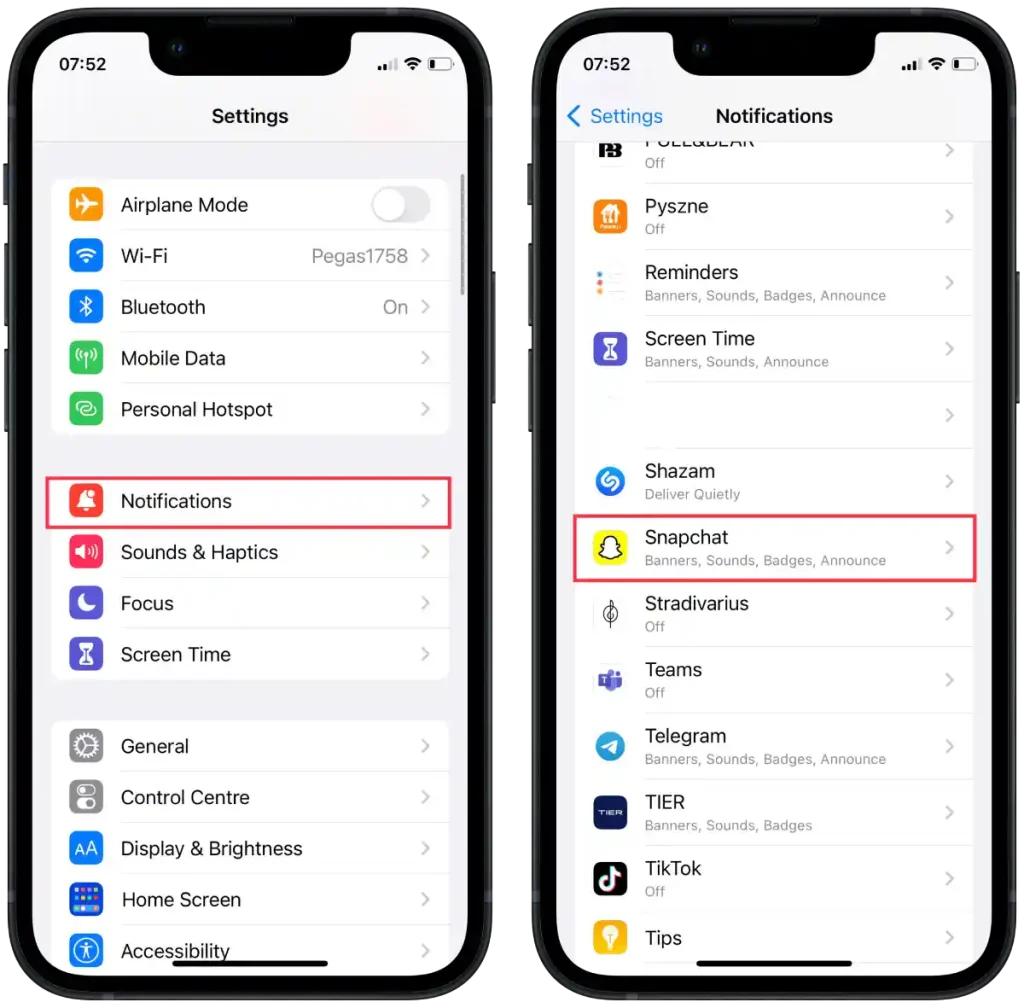
- У новому вікні торкніться розділу « Показати попередній перегляд ».
- Потім виберіть один із варіантів «Завжди», «Коли розблоковано» або «Ніколи».
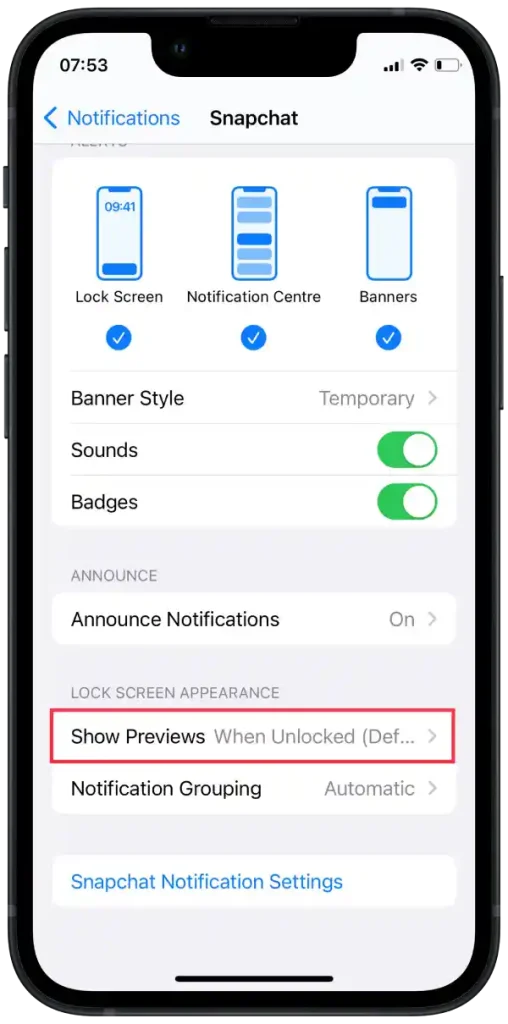
Для Snapchat можуть бути доступні такі параметри попереднього перегляду:
- Завжди – цей параметр відображатиме попередній перегляд сповіщень Snapchat на екрані блокування та в Центрі сповіщень, навіть якщо пристрій заблоковано.
- Коли розблоковано – ця опція показуватиме попередній перегляд сповіщень Snapchat, лише коли ваш пристрій розблоковано. На екрані блокування відображатиметься лише значок Snapchat або загальна інформація про сповіщення, яке ви отримали, без попереднього перегляду вмісту повідомлення.
- Ніколи – цей параметр повністю вимикає попередній перегляд сповіщень Snapchat. Ви побачите лише значок Snapchat або загальну інформацію про сповіщення, яке ви отримали, без попереднього перегляду вмісту повідомлення.
Виберіть потрібний параметр залежно від ваших уподобань конфіденційності та зручності використання.
Як вимкнути сповіщення Snapchat?
Щоб вимкнути сповіщення Snapchat на вашому iPhone, виконайте такі дії:
- Відкрийте налаштування на вашому iPhone.
- Потім перейдіть до сповіщень .
- Потім у розділі «Стиль сповіщень» прокрутіть і торкніться Snapchat .
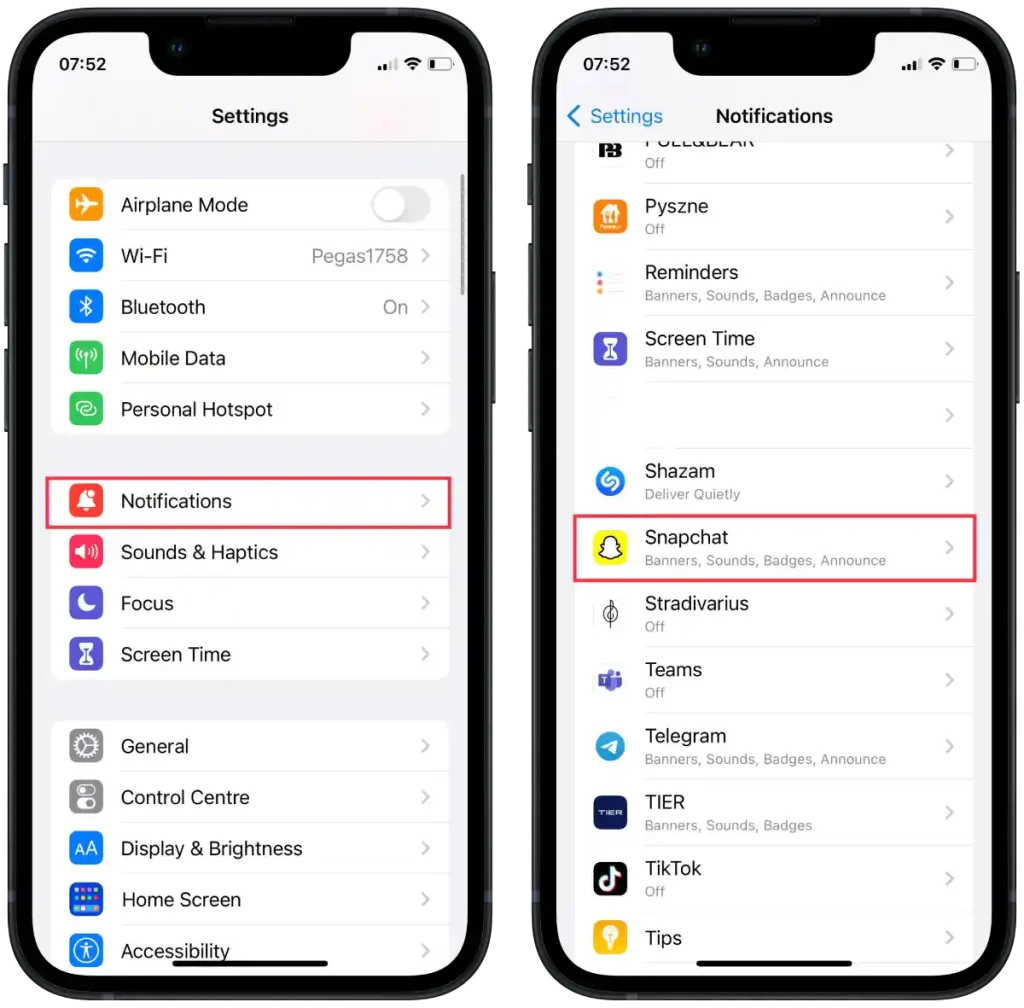
- Перетягніть повзунок у розділі « Дозволити сповіщення », щоб відобразити його сірим кольором.
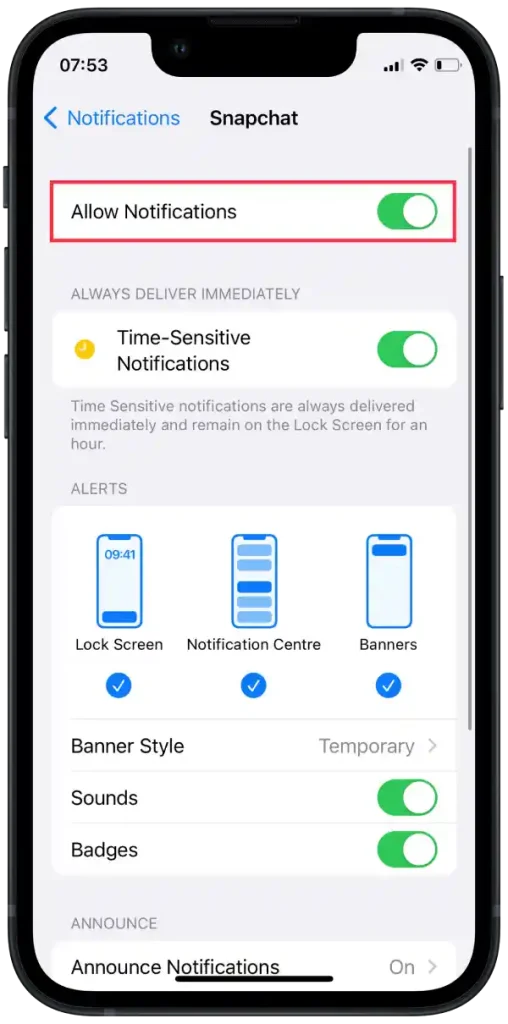
Вимкнення сповіщень Snapchat означає, що ви більше не отримуватимете сповіщень, звуків, значків або банерів для нових повідомлень, знімків чи іншої активності Snapchat.